小米手机作为一款备受欢迎的手机品牌,其功能强大且操作简便,其中图片翻转镜像功能更是备受用户喜爱,无论是为了更好地展示照片效果,还是为了满足个性化需求,镜像翻转功能都能帮助我们轻松实现图片的调整。小米手机上的图片翻转镜像操作步骤是什么呢?让我们一起来了解一下吧。
小米手机图片翻转镜像操作步骤
1.点击照片在手机相册界面点击照片。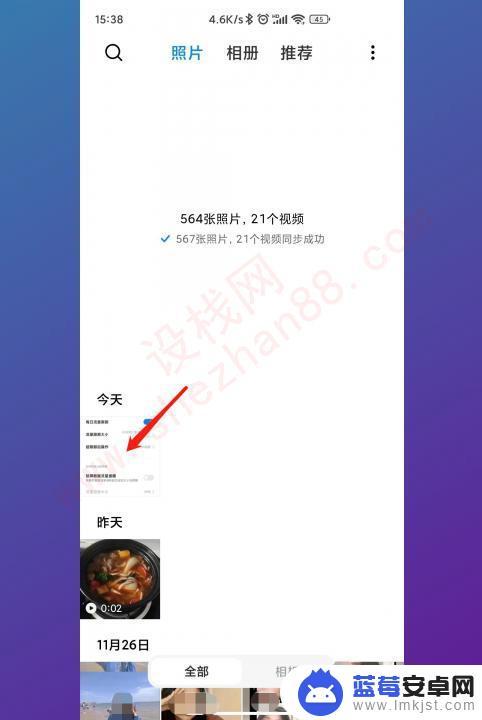
2.点击编辑在照片的界面点击编辑。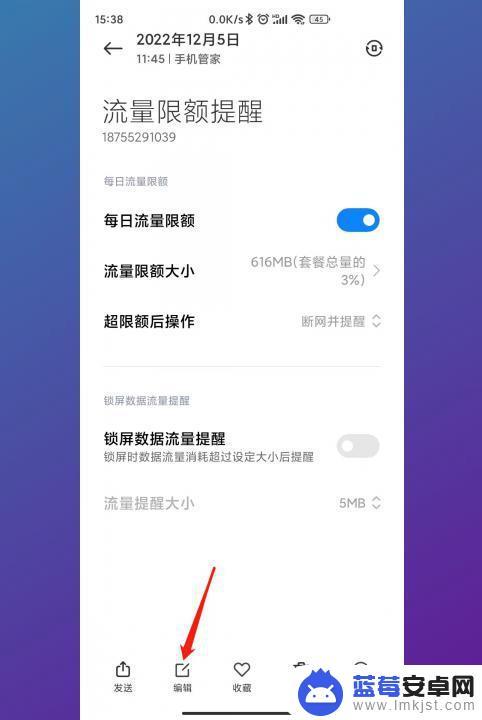
3.点击裁切旋转在弹出的界面点击裁切旋转。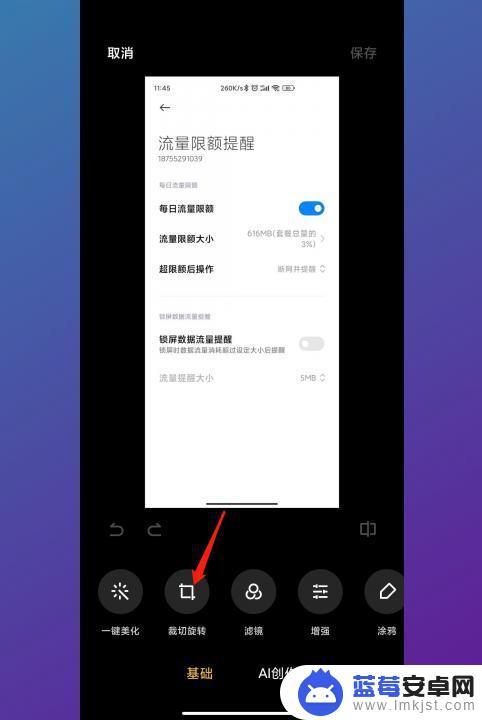
4.点击镜像翻转在裁切旋转的界面点击镜像翻转并点击对勾即可。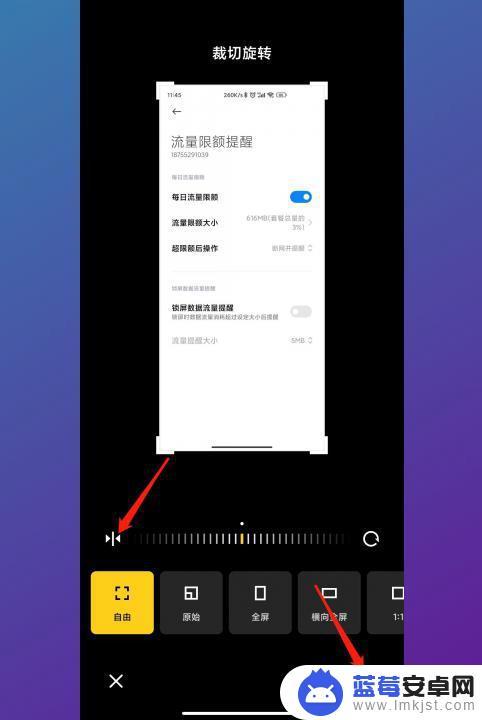
以上就是图片如何镜像翻转小米的全部内容,碰到同样情况的朋友们赶紧参照小编的方法来处理吧,希望能对大家有所帮助。












